Хүснэгтэд шүүлт хэрэглэх
Таны хүснэгтийн хэмжээ том болох үед мэдээллийг харах ажиллагаа хүндэрч эхэлнэ. Excel -д ийм том хэмжээний хүснэгттэй ажиллахад маш хэрэгтэй Filter гэдэг хэрэгсэл байдаг. Өөрөөр хэлбэл та хүснэгтээс тухайн үед хэрэгтэй хэсгийг шүүн харах хэрэгсэл юм. Одоо хэрэгслийг хэрхэн ашиглахыг жишээгээр авч үзье. Та олон газар тархсан агентуудаар дамжуулан худалдаа хийдэг гэж бодъё. Агентууд өдөр бүр борлуулалтын мэдээгээ дамжуулан түүгээр та доорх хэлбэрийн хүснэгтийг зохиодог байя.
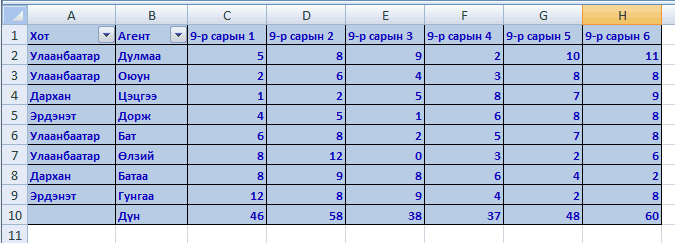
Эхлээд хүснэгтээ хэрхэн зохиохыг авч үзье. Эхний хичээлүүдийг үзсэн бол энэ хүснэгтийг зохиоход амархан гэж үзээд алхамуудыг хураангуй байдлаар хийнэ. Шинэ зүйл дээр дэлгэрэнгүй тайлбар өгөх болно.
Материалыг тусгай эрхтэй хэрэглэгч үзнэ.
request_quoteТусгай эрх авах




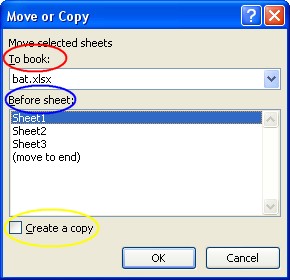
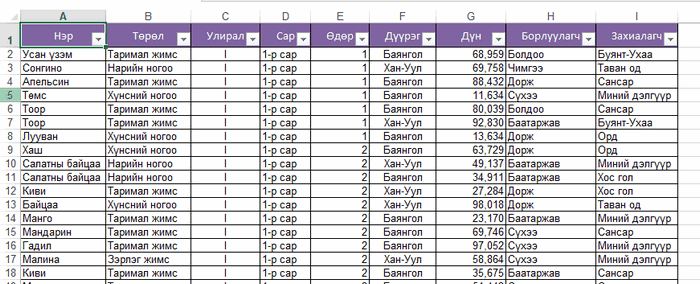
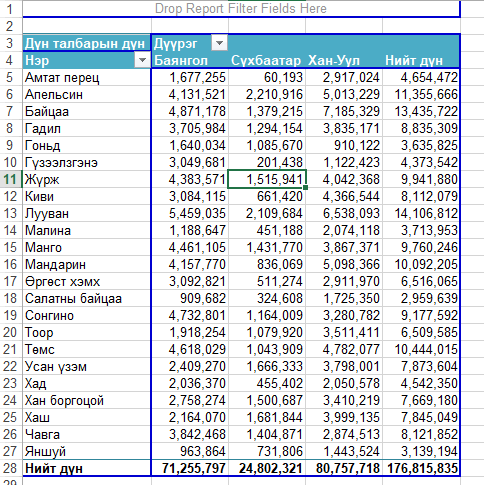
 тэгшитгэлийн язгуурууд x1 , x2 , x3 бол
тэгшитгэлийн язгуурууд x1 , x2 , x3 бол 